Pobierz Windows 11 KB5046740 24H2: Nowe funkcje i bezpośredni dostęp do .msu
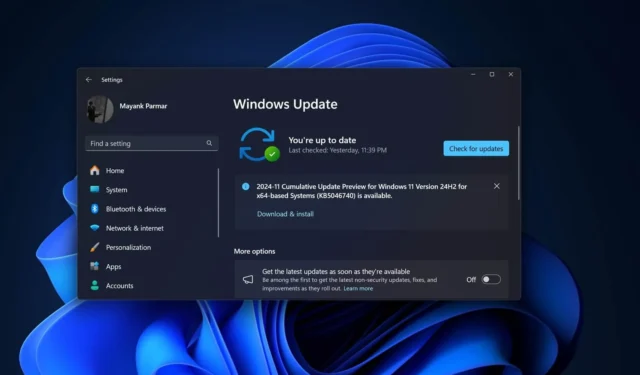
Aktualizacja KB5046740 dla systemu Windows 11 24H2 została wydana, przynosząc znaczący zestaw ulepszeń i nowych funkcjonalności. Biorąc pod uwagę obszerną listę funkcji zawartych w tej aktualizacji, proces instalacji za pośrednictwem usługi Windows Update może potrwać około 10 minut. Jak zwykle firma Microsoft udostępniła instalatory msu dla KB5046740 w katalogu aktualizacji.
Będąc opcjonalną aktualizacją, KB5046740 nie zostanie pobrana ani zainstalowana automatycznie, chyba że przejdziesz do Ustawienia > Windows Update . Ta aktualizacja wyróżnia się na tle poprzednich ze względu na swoją skalę, wprowadzając liczne nowe funkcje, takie jak przeprojektowany zasobnik systemowy, który minimalizuje miejsce zajmowane przez sekcję daty i godziny.
Aktualizacja nosi nazwę „2024-11 Cumulative Update Preview dla systemu Windows 11 w wersji 24H2 dla systemów x64 (KB5046740)”. Jeśli ustawienie „Pobierz najnowsze aktualizacje, gdy tylko będą dostępne” jest aktywne, aktualizacja zostanie pobrana lub zainstalowana automatycznie. W przeciwnym razie musisz ręcznie kliknąć przycisk „Pobierz i zainstaluj”.
Jak wspomniano wcześniej, ta aktualizacja jest opcjonalna, co oznacza, że wszystkie udoskonalenia zawarte w tej wersji zostaną automatycznie zastosowane na Twoim urządzeniu 10 grudnia. Aby ominąć aktualizację, możesz zignorować powiadomienie lub kliknąć przycisk Zamknij.
Linki do pobrania dla systemu Windows 11 KB5046740
Bezpośrednie łącza do pobrania poprawki KB5046740 dla systemu Windows 11: 64-bit i ARM | Katalog usługi Microsoft Update .
Nowe funkcje w systemie Windows 11 Build 26100.2454
Opcjonalna aktualizacja w tym miesiącu uaktualnia system Windows 11 24H2 do kompilacji 26100.2454, a najważniejszą zmianą jest zaktualizowany, skrócony wyświetlacz daty i godziny.
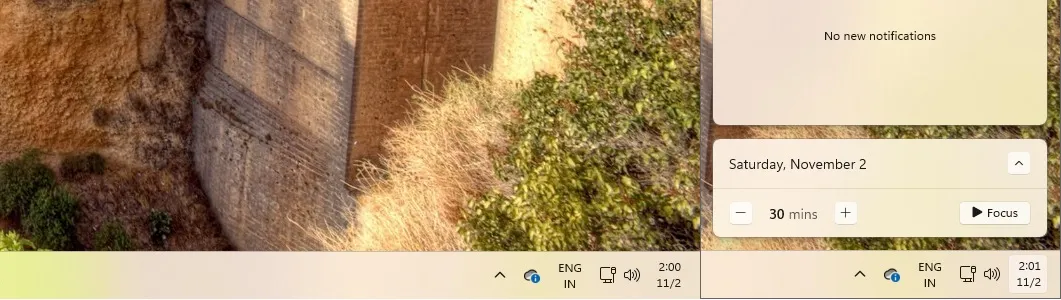
Windows Latest śledził rozwój sytuacji dotyczącej tego ulepszenia paska zadań od jakiegoś czasu. Byliśmy jednymi z pierwszych, którzy potwierdzili wdrożenie uproszczonej daty i godziny na pasku zadań, która jest teraz dostępna dla wszystkich użytkowników. Ponadto ikona dzwonka została usunięta, gdy powiadomienia są ustawione na „Nie przeszkadzać”.
Zastanawiasz się, jak powrócić do poprzedniej konfiguracji? Nasze obserwacje wskazują, że możesz przywrócić stary projekt, korzystając z następujących opcji:
- Aby uzyskać dostęp do powiadomień, gdy nie ma ikony dzwonka, wystarczy kliknąć skróconą datę i godzinę.
- Jeśli wolisz tradycyjny format daty i godziny, przejdź do Ustawień > Data i godzina i włącz opcję „Pokaż godzinę i datę na pasku zadań”.
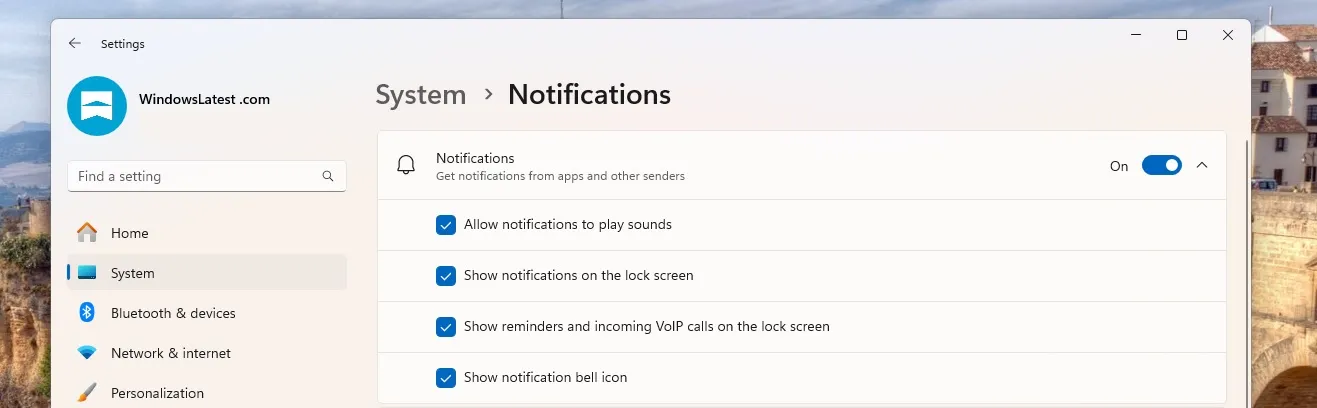
- Aby przywrócić ikonę dzwonka, nawet po włączeniu funkcji Nie przeszkadzać, przejdź do Ustawienia > System > Powiadomienia i włącz opcję „Powiadomienia”.
Menu Start i dodatkowe modyfikacje
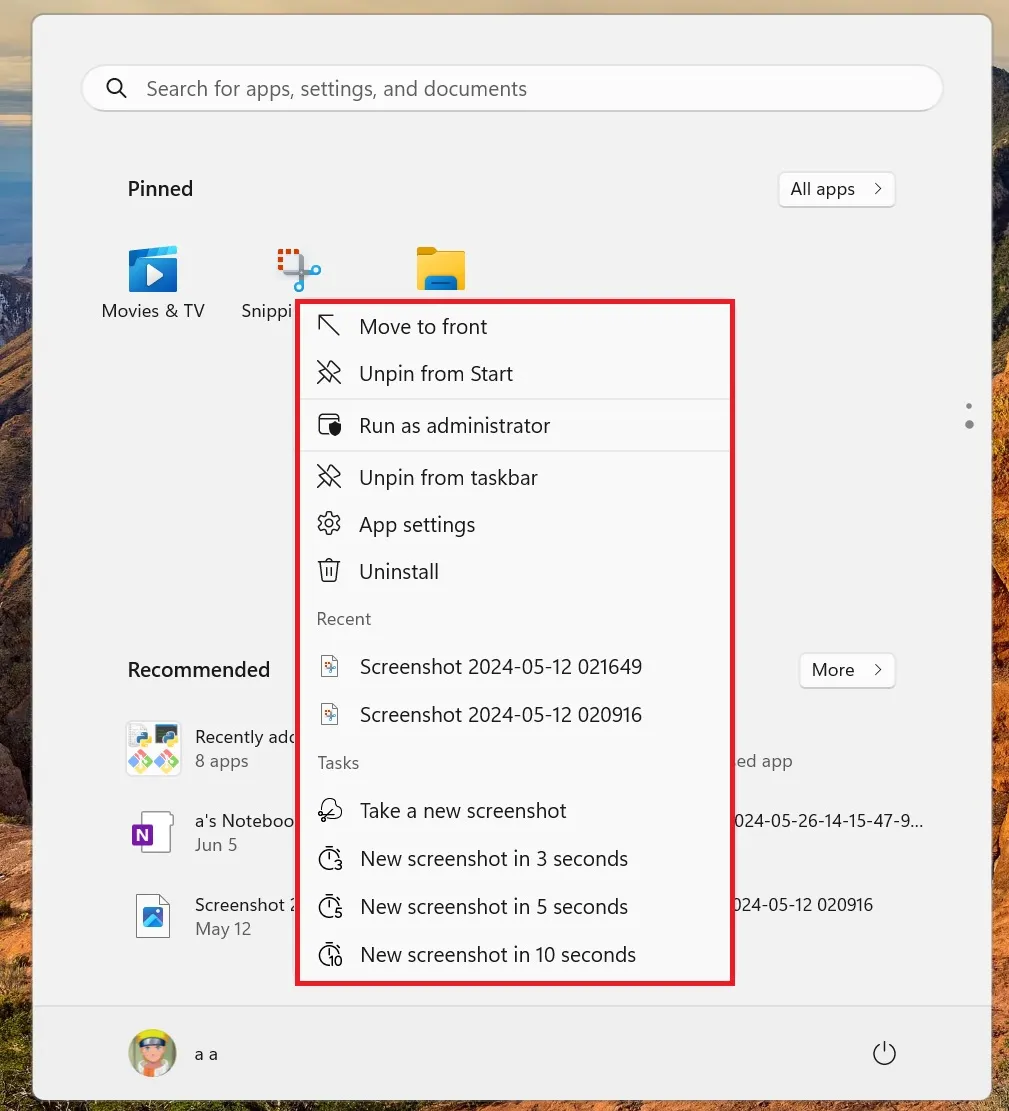
Po zainstalowaniu aktualizacji KB5046740 dla systemu Windows 11 w trybie 24H2 najnowsze wydanie systemu Windows odkryło, że użytkownicy mogą teraz klikać prawym przyciskiem myszy aplikacje przypięte do menu Start w celu korzystania z list szybkiego dostępu.
Dokładnie przeanalizowaliśmy te zmiany, w tym integrację skrótów klawiaturowych Shift i Ctrl do nawigacji po listach skoku. Po tej aktualizacji, jeśli klikniesz prawym przyciskiem myszy na aplikacje takie jak Terminal, przytrzymasz Shift+CTRL i wybierzesz element (na przykład Command Prompt), zostanie on uruchomiony z uprawnieniami administracyjnymi.
Ponadto Microsoft dodał nową opcję Phone Link do menu kontekstowego w Eksploratorze plików. Możesz kliknąć prawym przyciskiem myszy na dowolnym pliku i wybrać opcję Phone Link, aby szybko wysłać pliki na urządzenie z systemem Android, pod warunkiem, że aplikacja Phone Link jest poprawnie skonfigurowana na komputerze. Ta opcja będzie stale wyświetlana w menu kontekstowym, niezależnie od tego, czy aktywnie korzystasz z Phone Link.



Dodaj komentarz